
【簡単にカスタマイズ可能♪】Androidで着信音を変更する方法
Contents[OPEN]
【Android】着信音以外に通知音も変更可能!
着信音だけでなく通信音も変更できるので、次は「通知音を変更する方法」について紹介します!
通知音を変更する方法
通知音を設定する場合には、まずAndroidの「設定」アプリを開きます
- 「設定」アプリを開く
- 「音」をタップ
- デフォルトの通知音をタップ
- 好きな曲を選んだら「OK」をタップして完了!
まずは「設定」アプリを開きます。
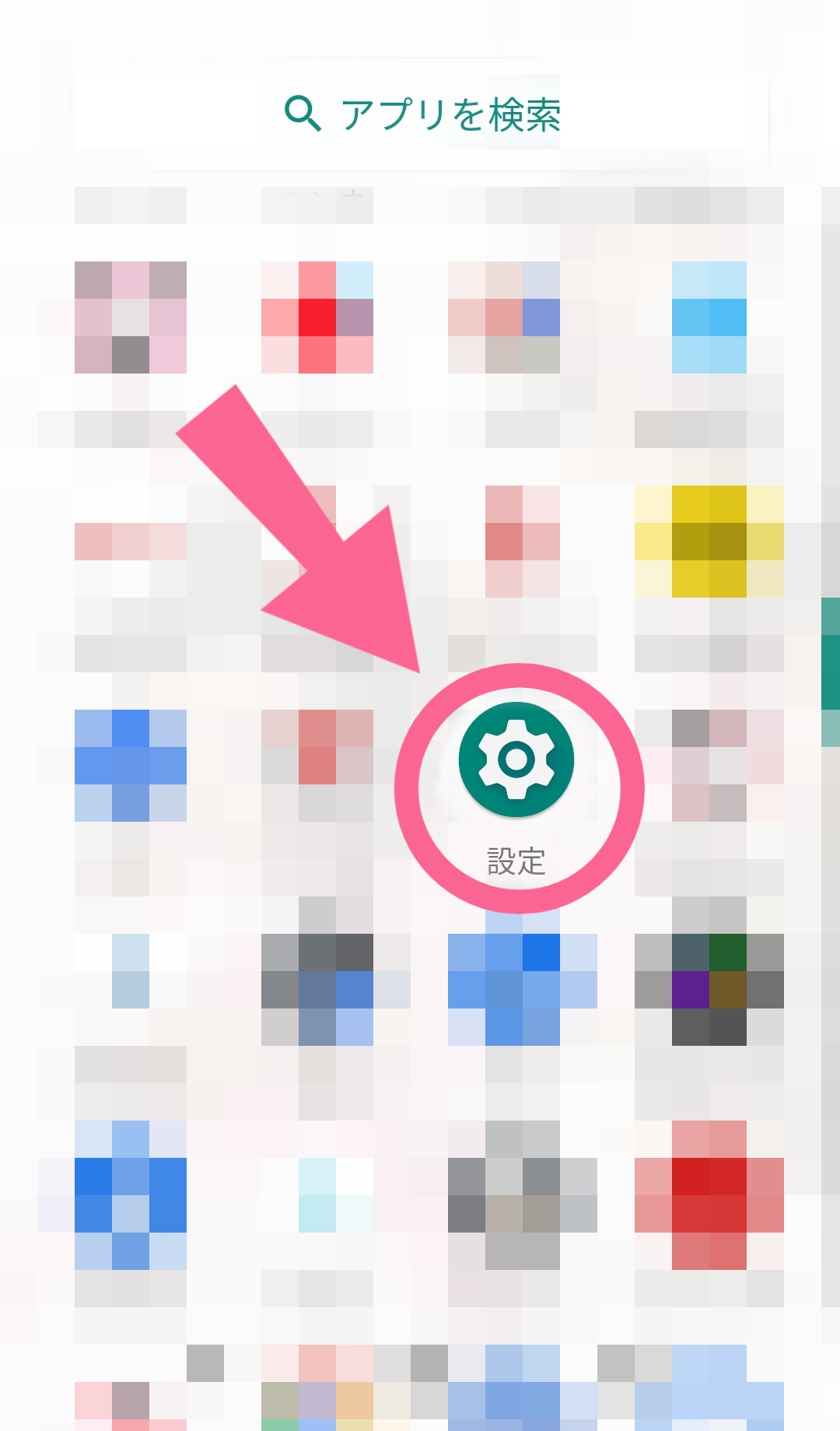
「音」をタップします。
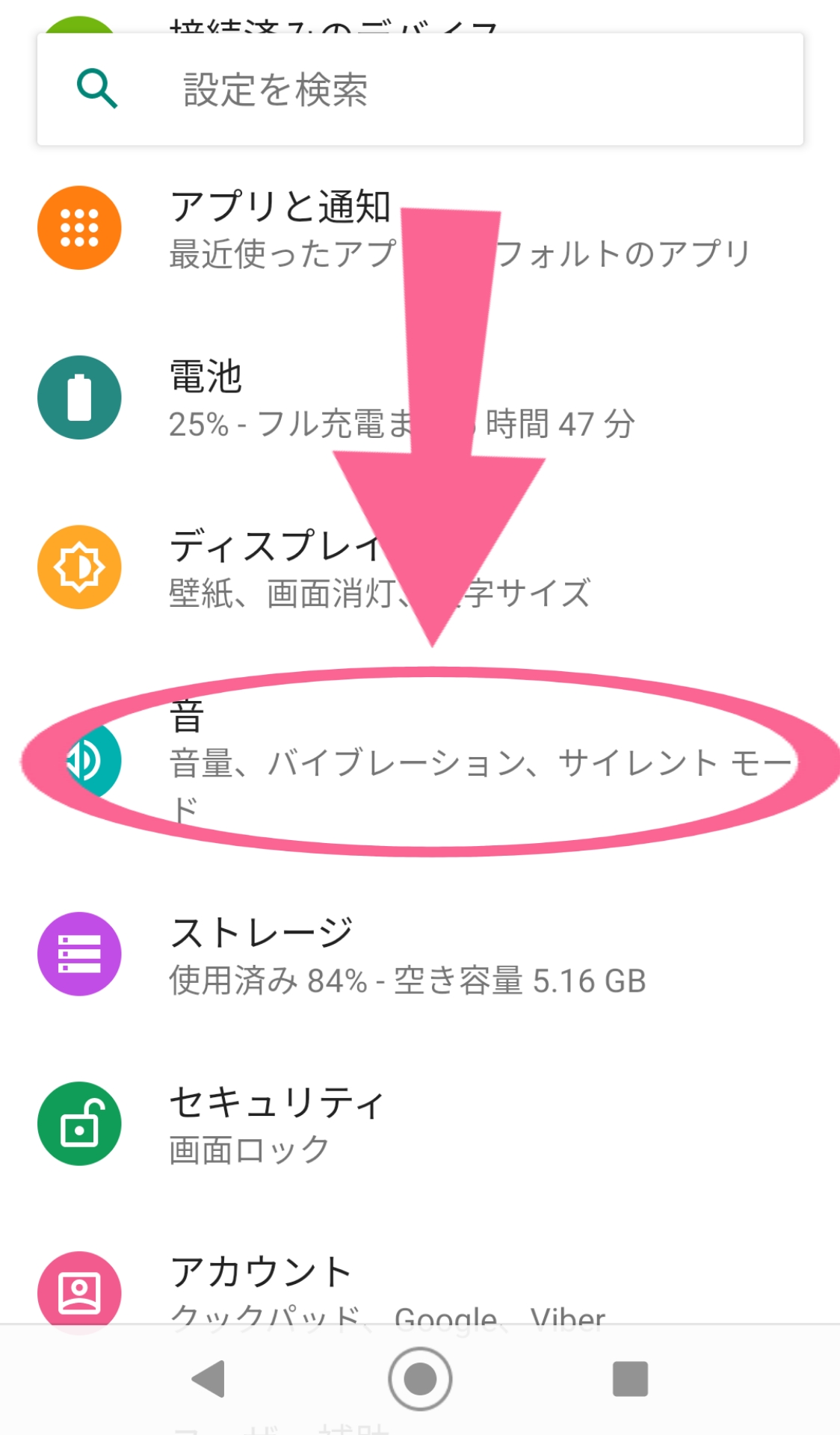
デフォルトの通知音をタップします。
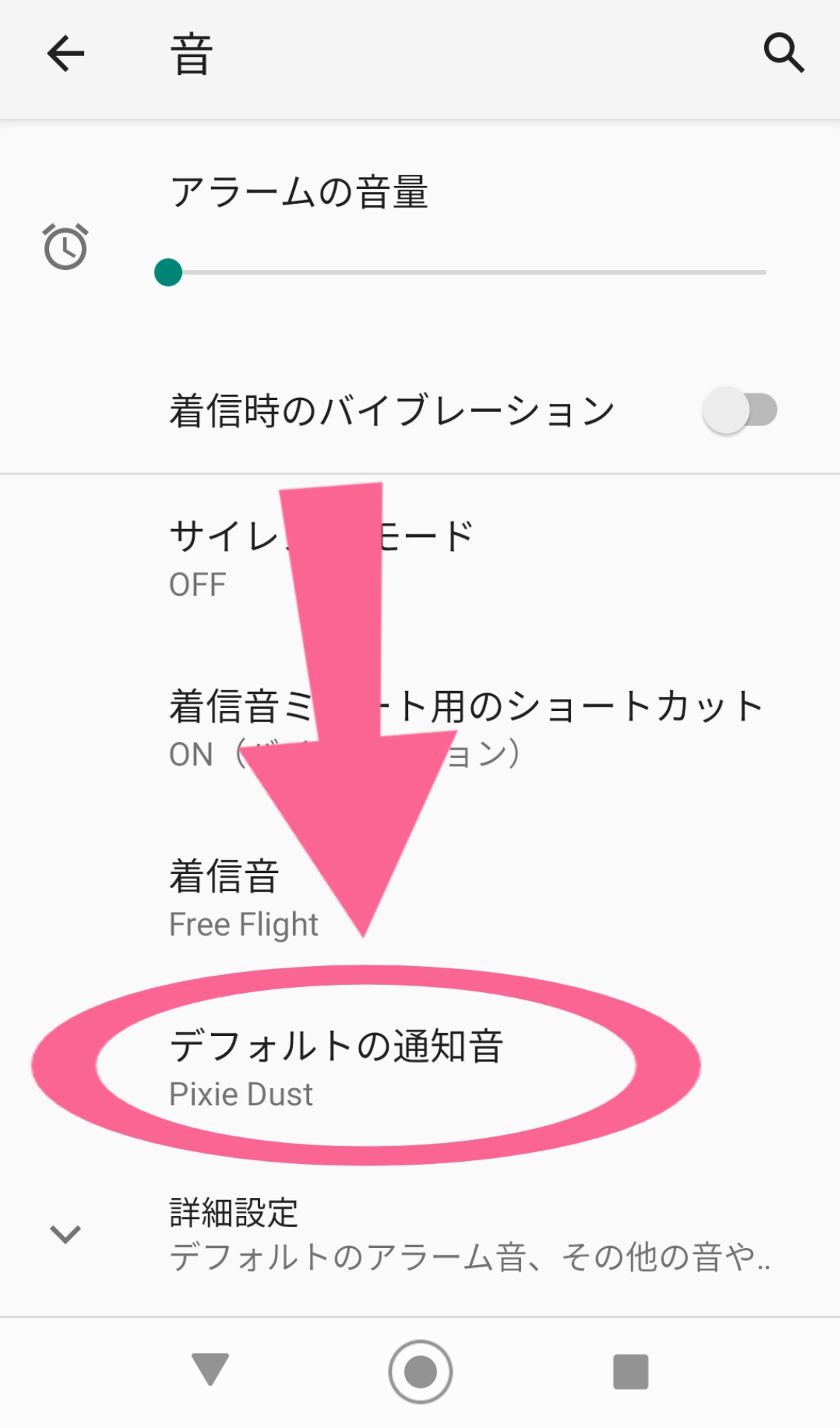
好きな曲を選んだら「OK」をタップして完了です!
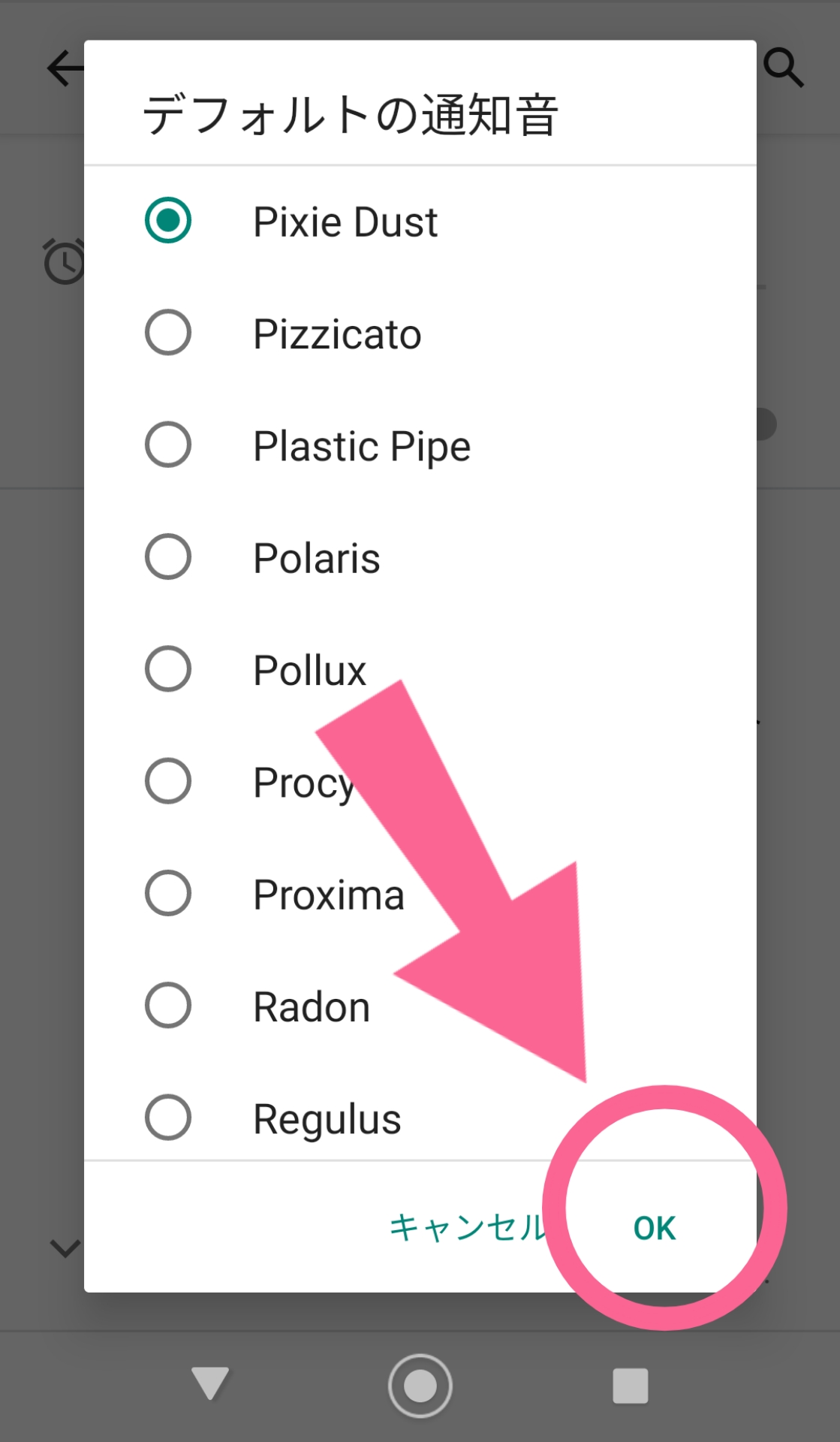
アプリの通知音も変更可能
実はアプリの通知音も変更することができます。
アプリからの通知音を変えることができると、スマホの音だけを意識しながら、勉強や運転、そして掃除などの家事を行うこともできて便利ですよね!
しかし全てを変えてバラバラに変えてしまうと、「あれ?これ何だっけ?」と逆に分かりにくくなってしまうので注意しましょう!
【Android】アプリの通知音を変更する方法
電話だけでなく、アプリの通知音も変更することができるんです!
ちなみにここで紹介するアプリは、
- LINE
以上の3つの人気サービスです。
設定方法《LINE》
まずはLINEの通知音を変更する方法です。
LINEの通知音も変更することが可能です。
設定方法は以下の通りです。
- 「LINE」アプリを開く
- 右上にあるメニューを開き、「通知」をタップ
- 「通知設定」をタップし「メッセージ通知」を開き
- 詳細設定の中にある「音(アプリの通知音)」をタップ
- あとは好きな音を選んだら「OK」をタップして完了!
「LINE」アプリをタップします。
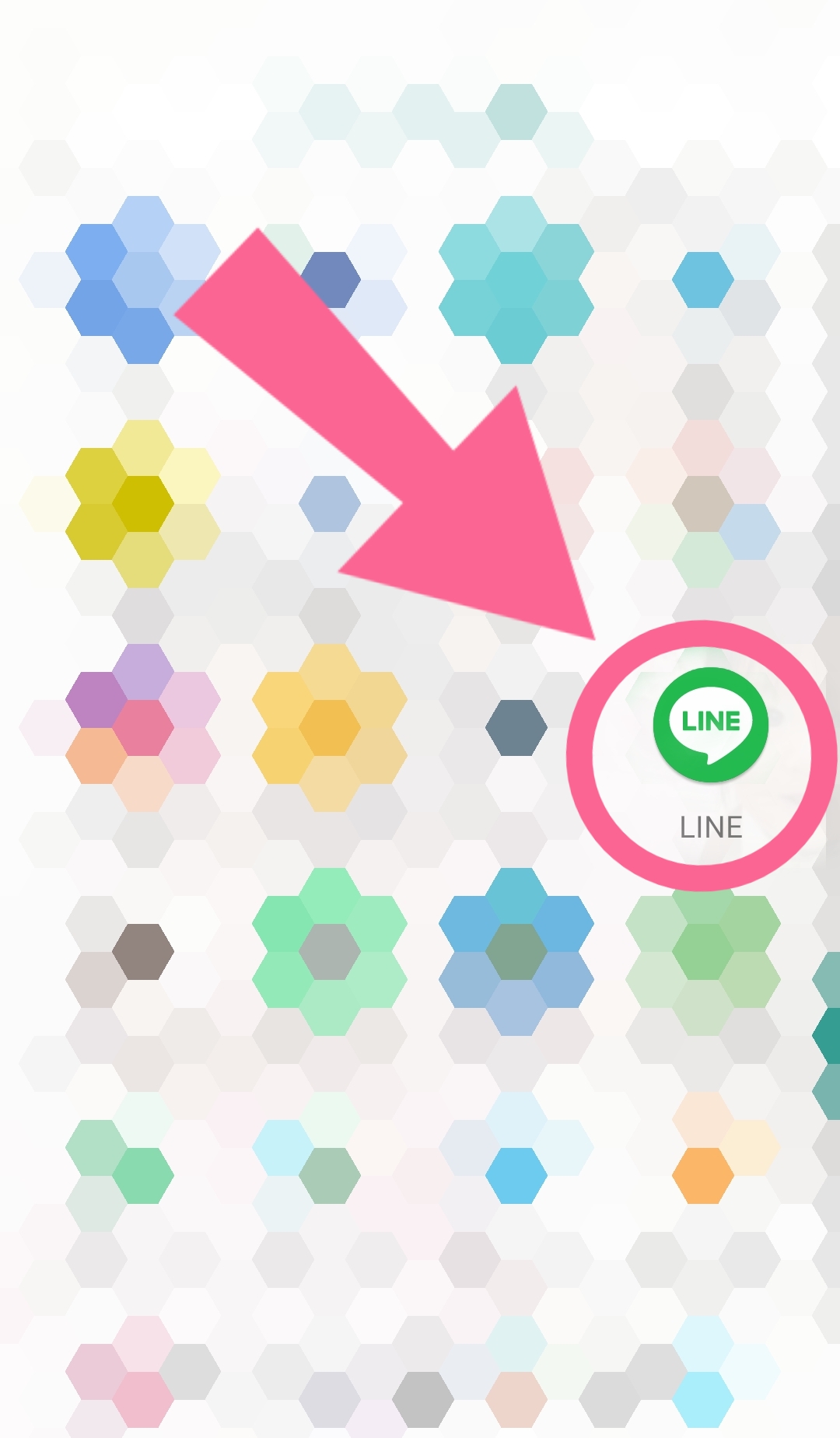
右上にあるメニューを開いて「通知」をタップします。
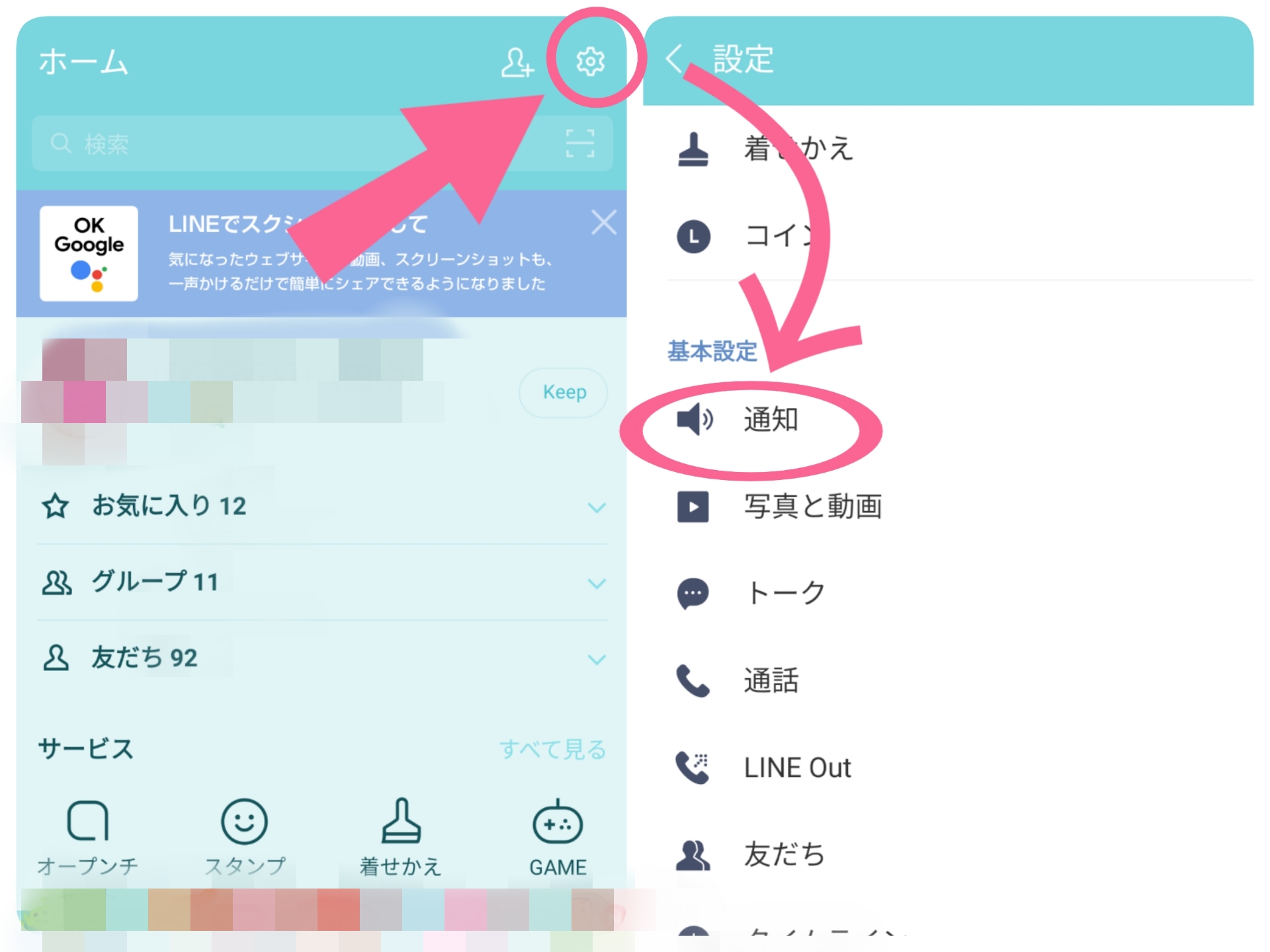
「通知設定」をタップして「メッセージ通知」を開きます。
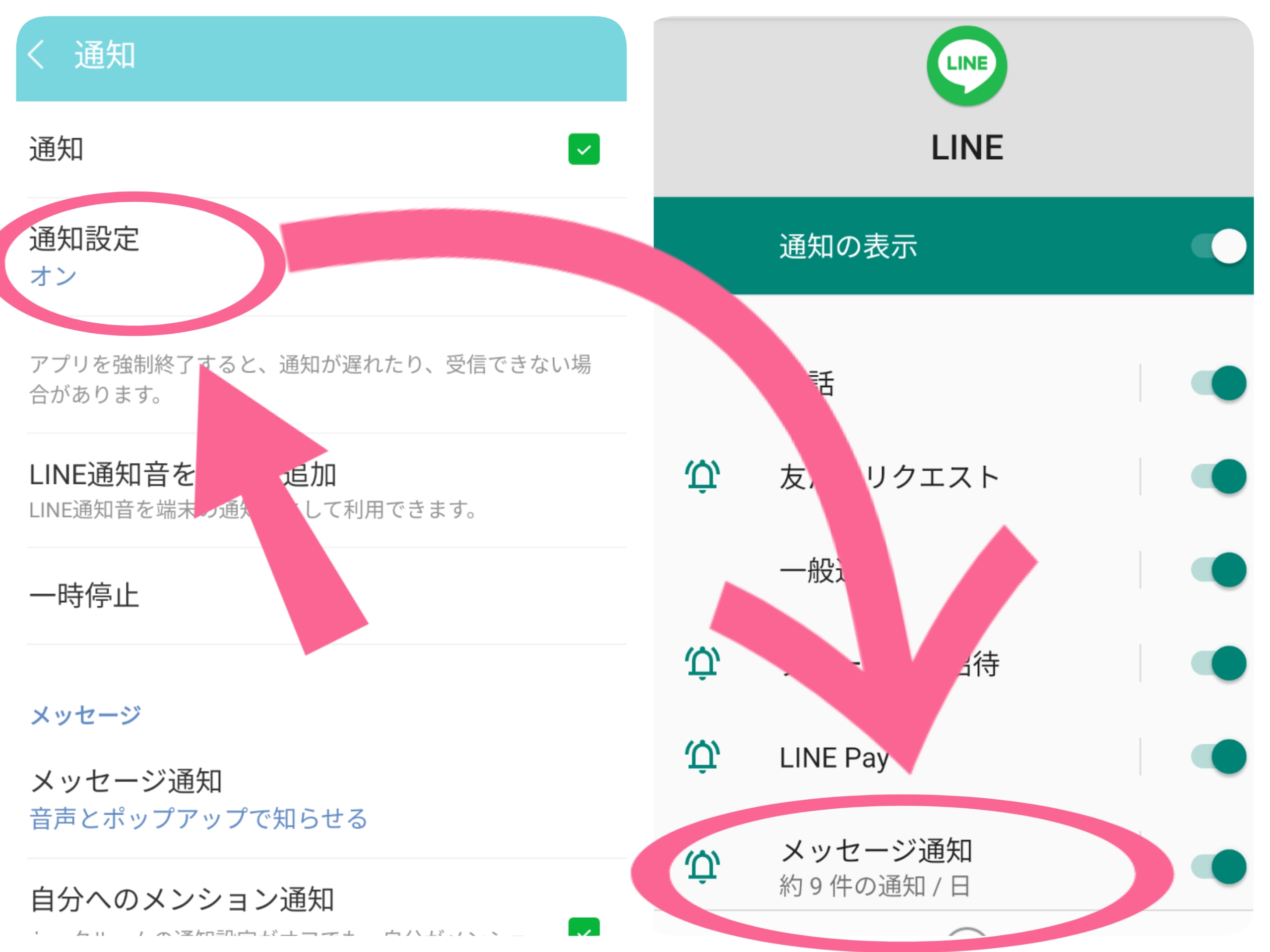
詳細設定の中にある「音(アプリの通知音)」をタップします。
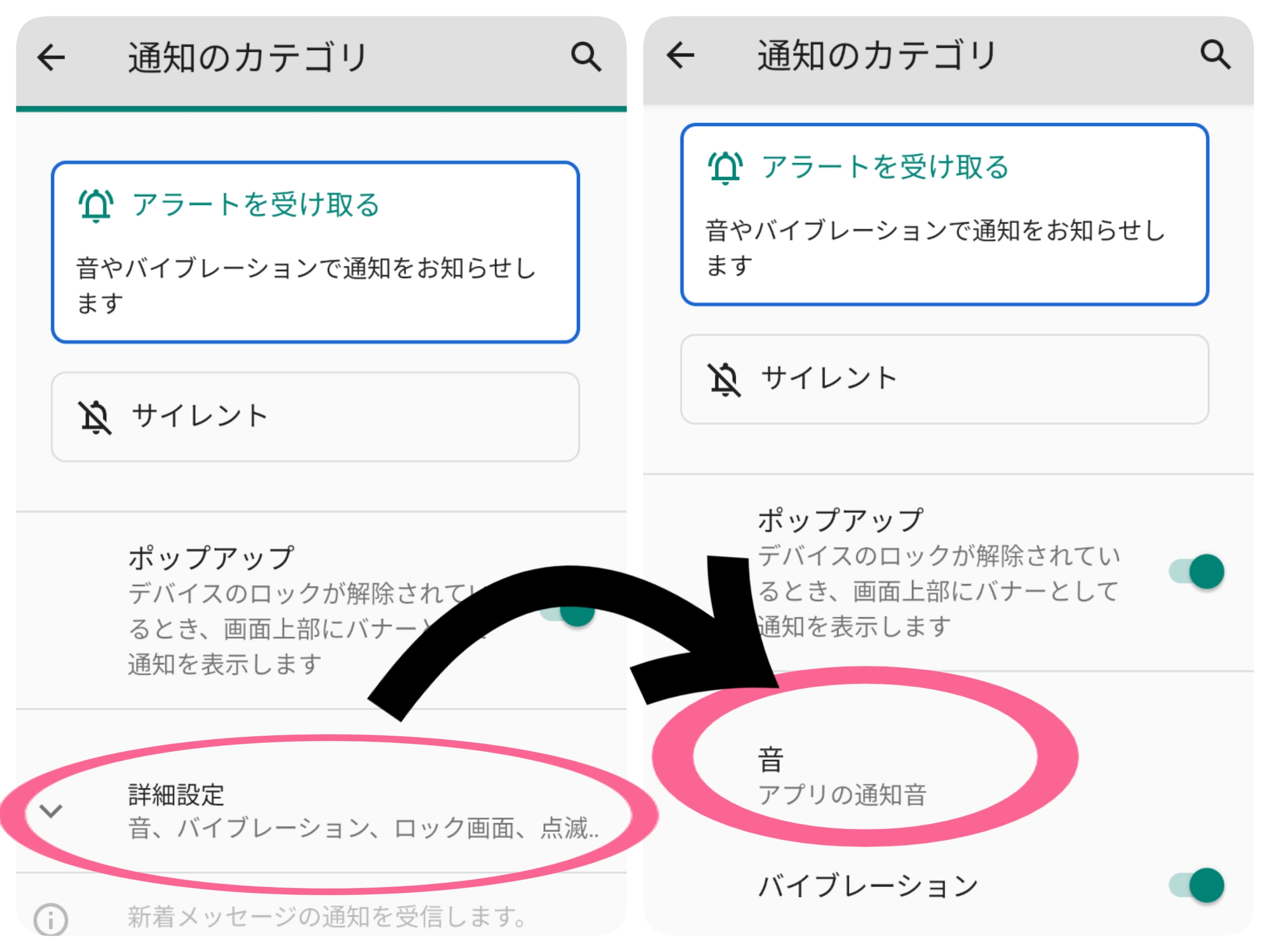
あとは好きな音を選んだら「OK」をタップして完了です!
ちなみに、「LINE通知音を端末に追加」をタップするだけで、LINEオリジナルの曲をスマホの通知音として選べちゃいます!
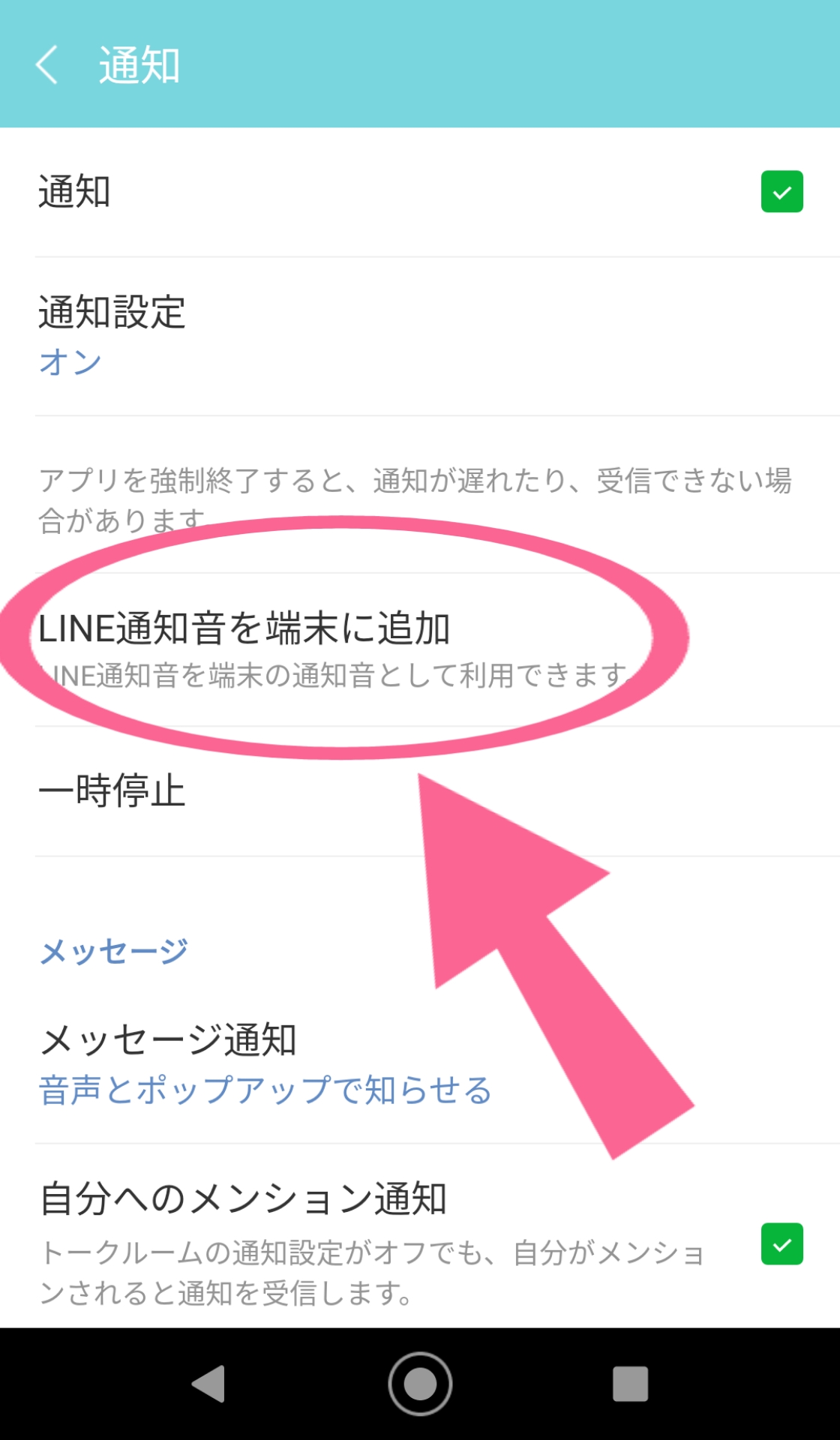
設定方法《Twitter》
次はTwitterの通知音を変更する方法です。
- 「設定」アプリを開く
- 「アプリと通知」をタップ
- 「アプリをすべて表示」をタップして「Twitter」を開く
- 「通知」をタップし「Twitterからのおしらせ」を開く
- 詳細設定の中の「曲」から好きな音を選び、「OK」をタップしたら完了!
「設定」アプリを開きます。
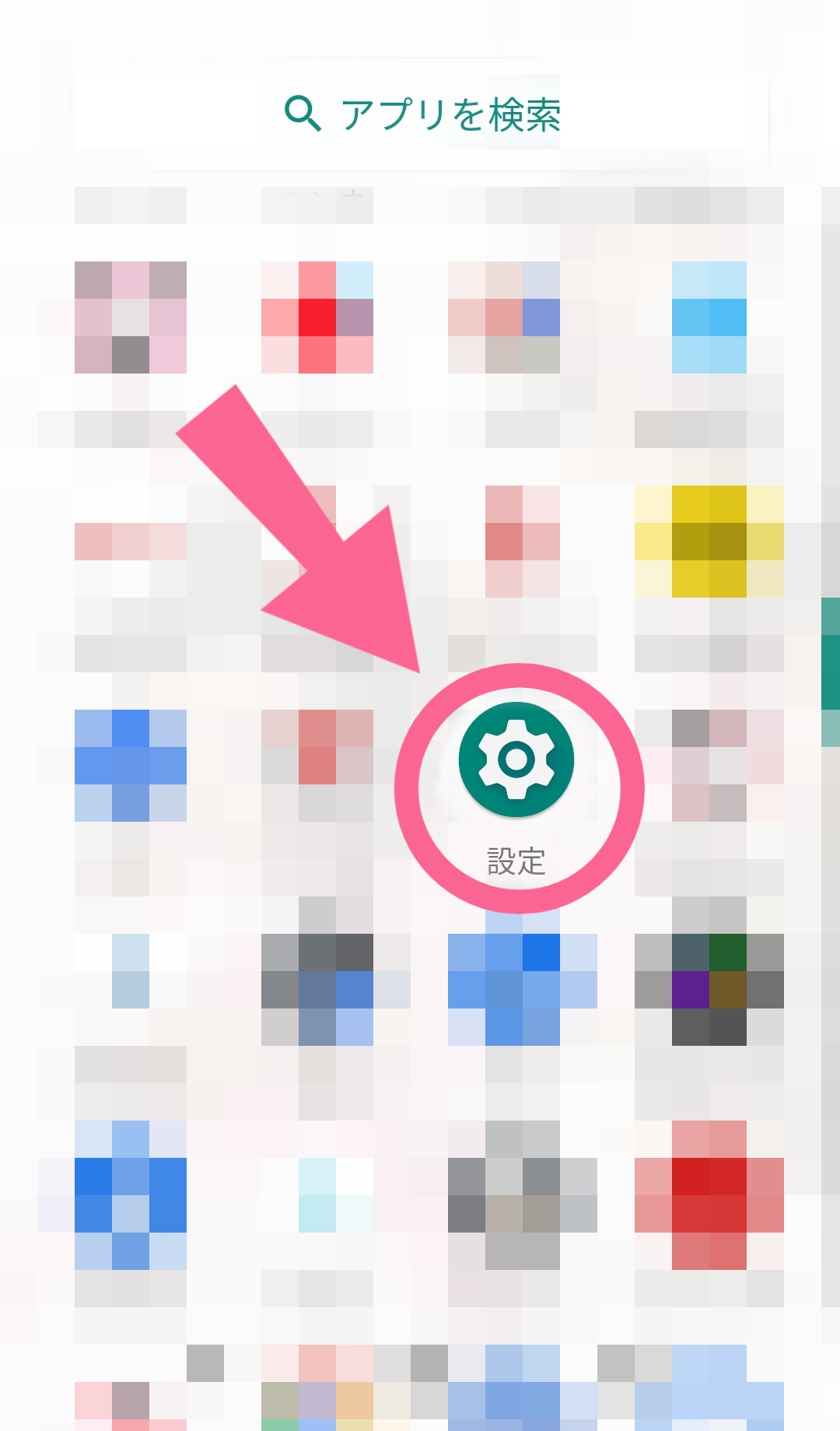
「アプリと通知」をタップします。
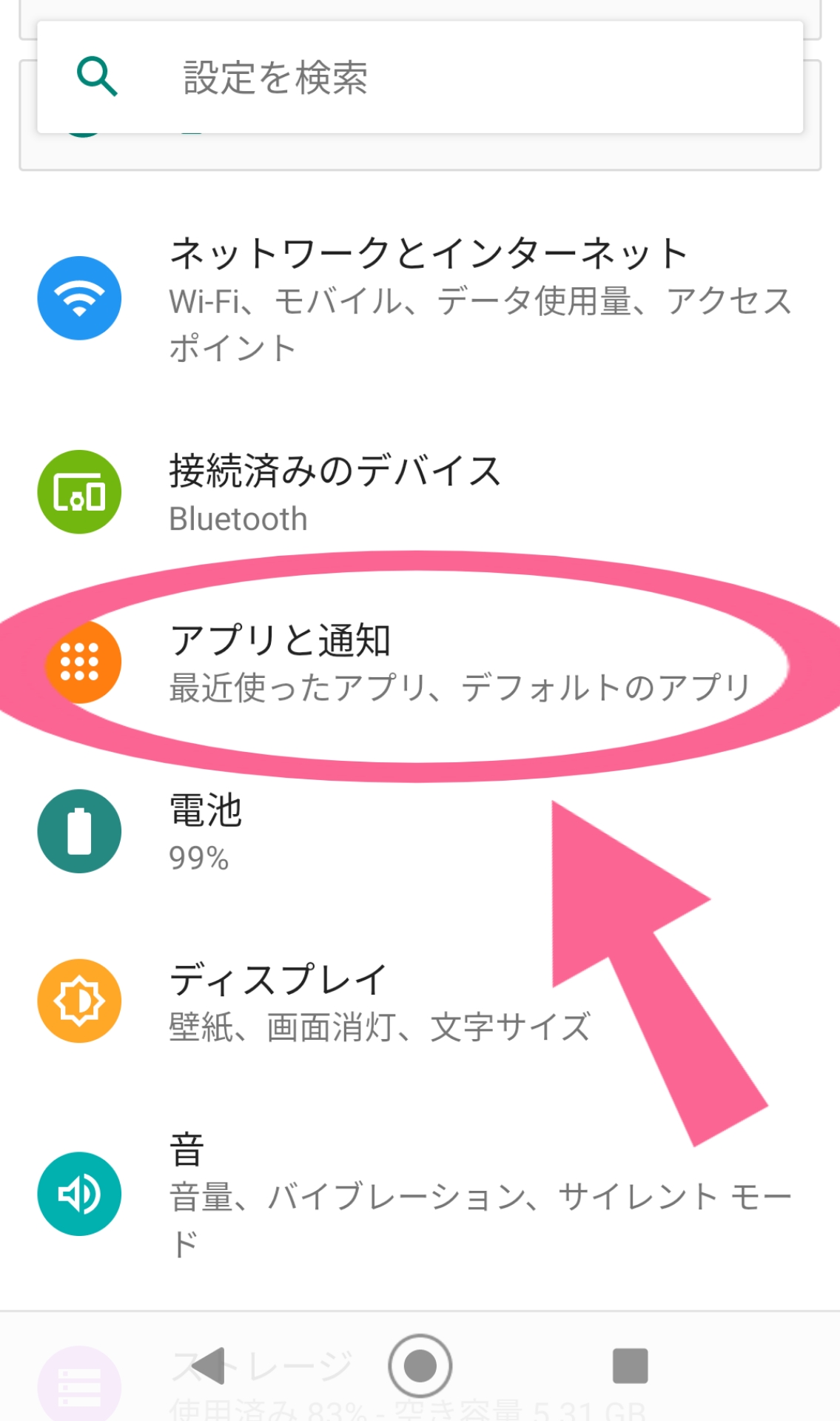
「アプリをすべて表示」をタップします。
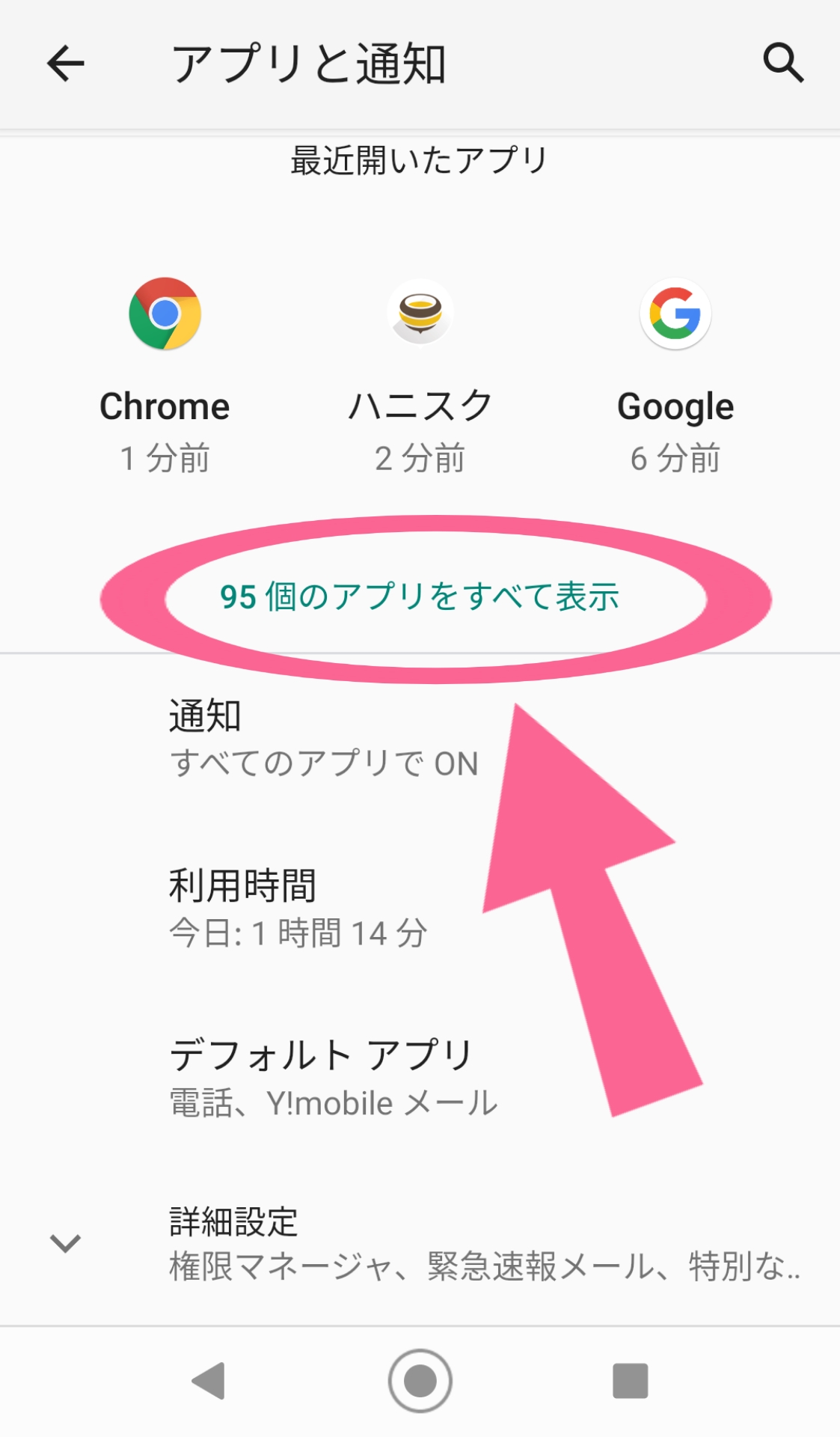
「Twitter」を開きます。
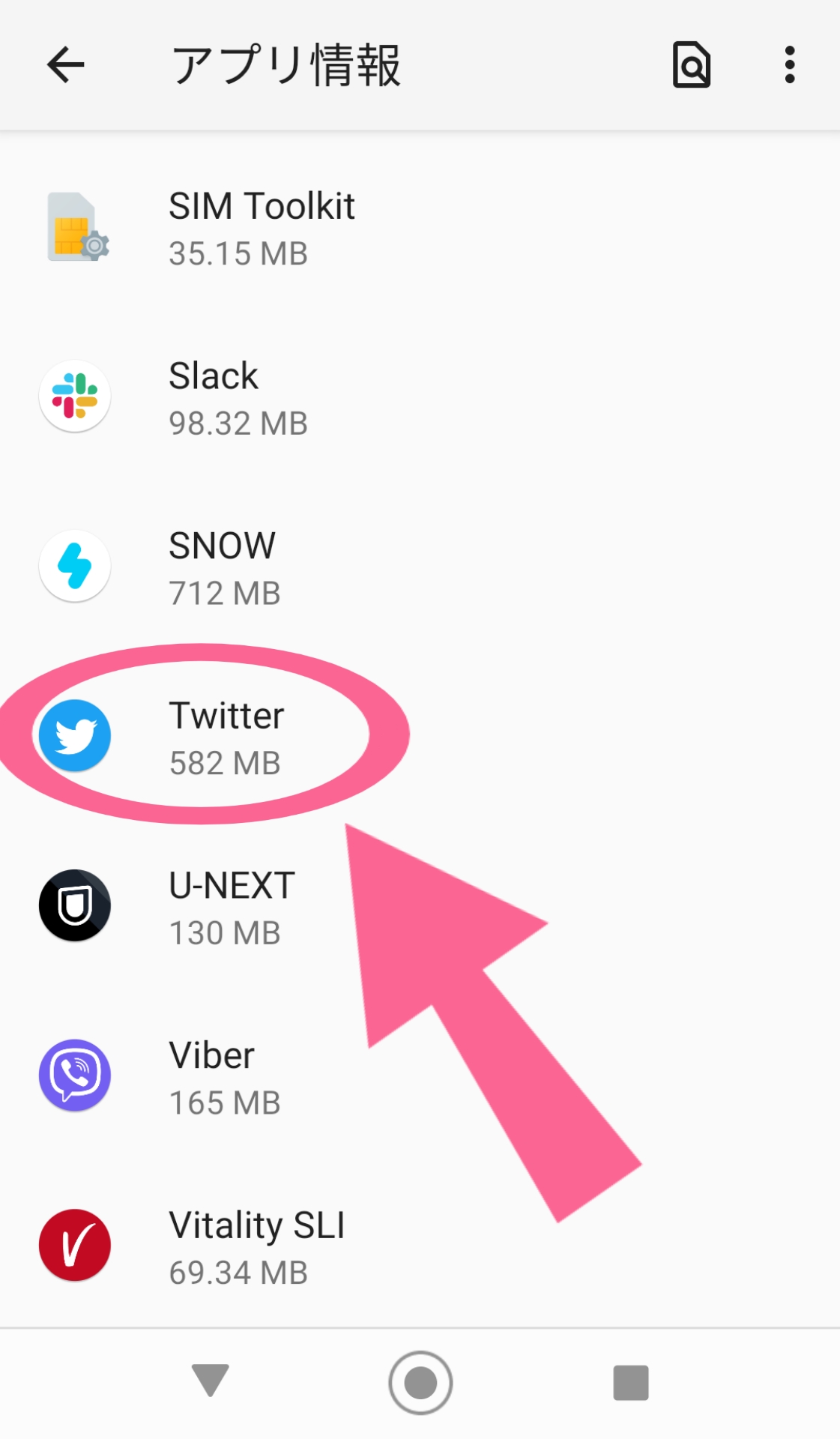
「通知」をタップし「Twitterからのおしらせ」を開きます。
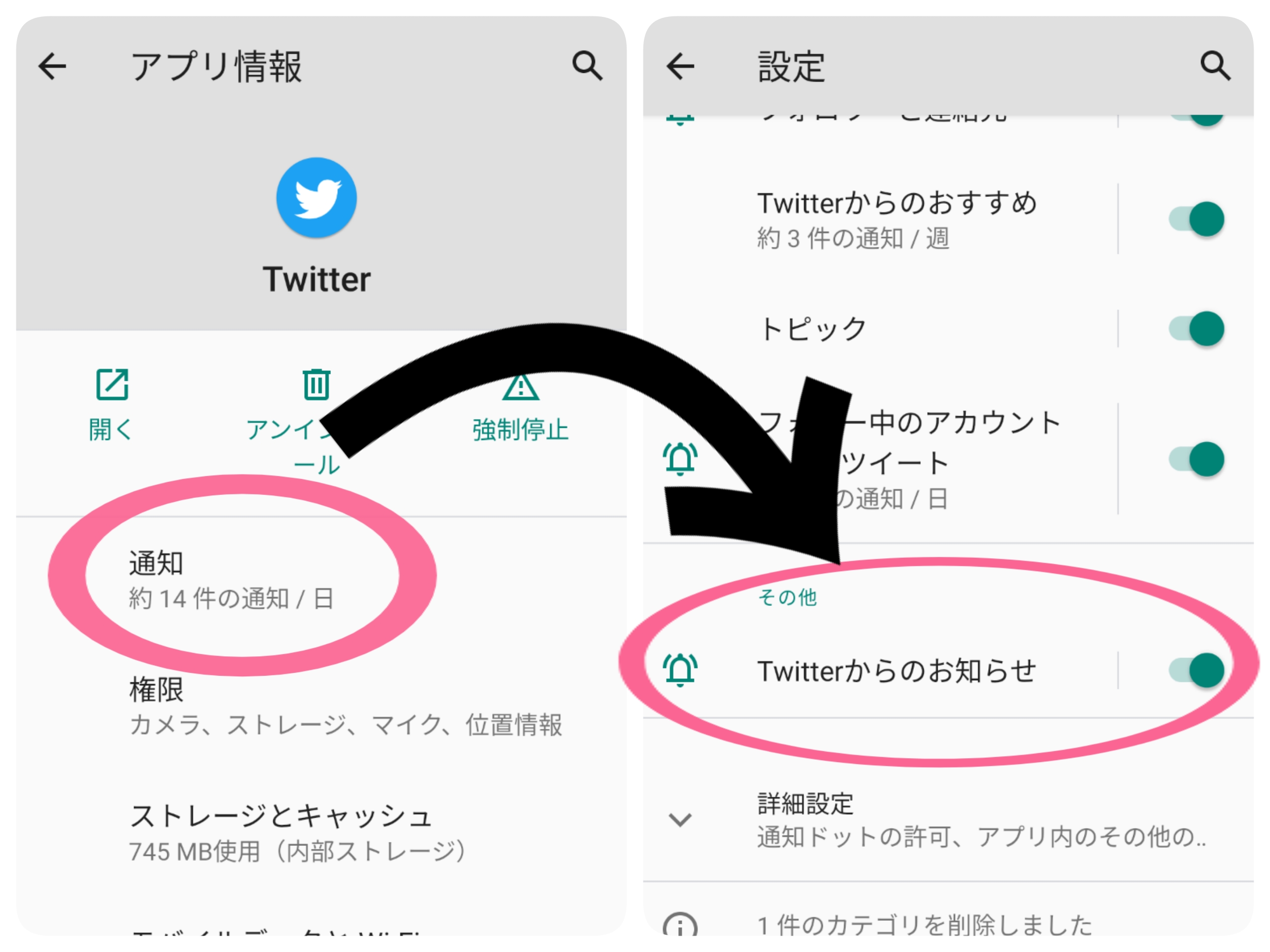
詳細設定の中の「音」を開きます。
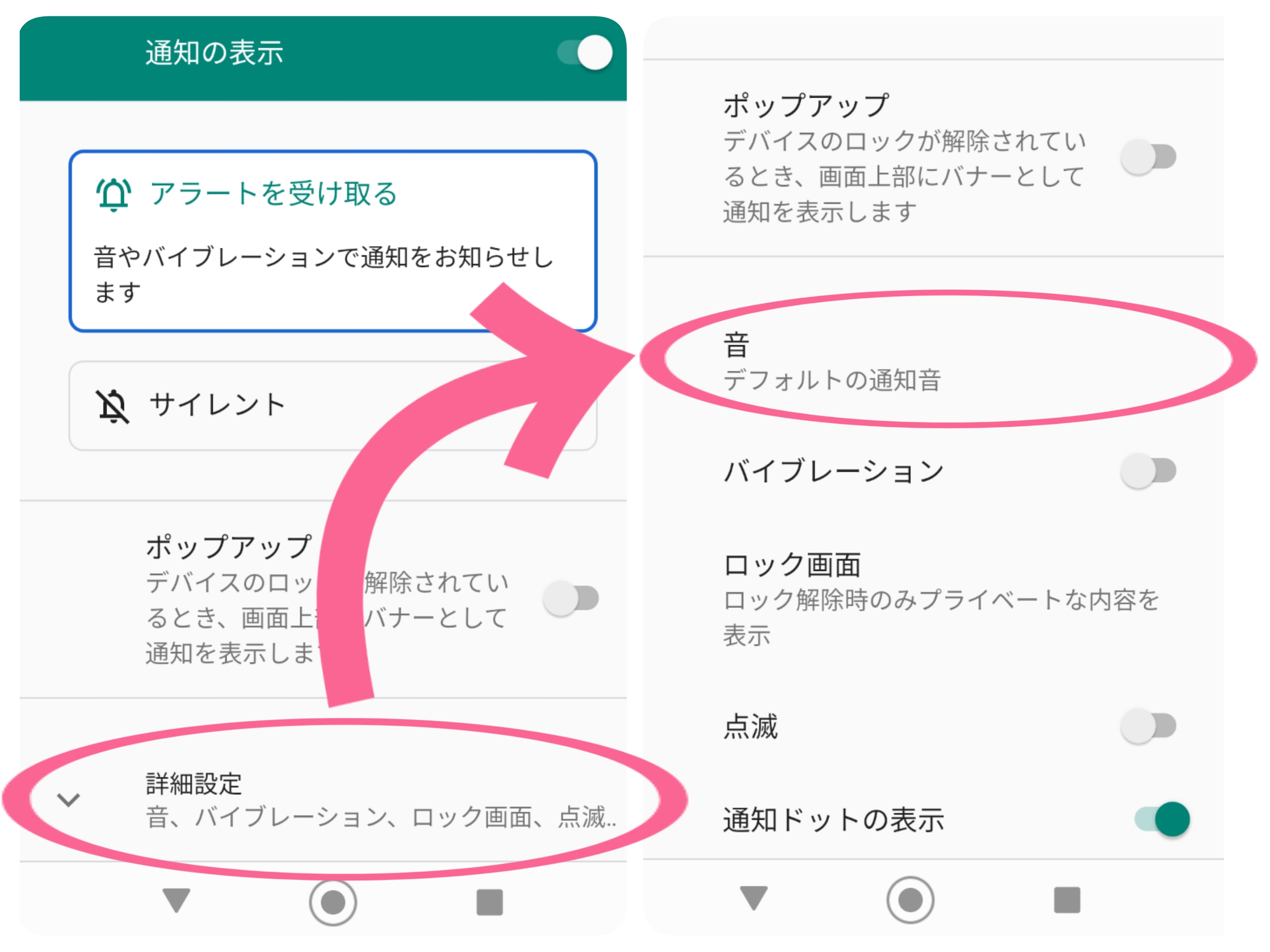
好きな音を選んで最後に「OK」をタップしたら完了です!
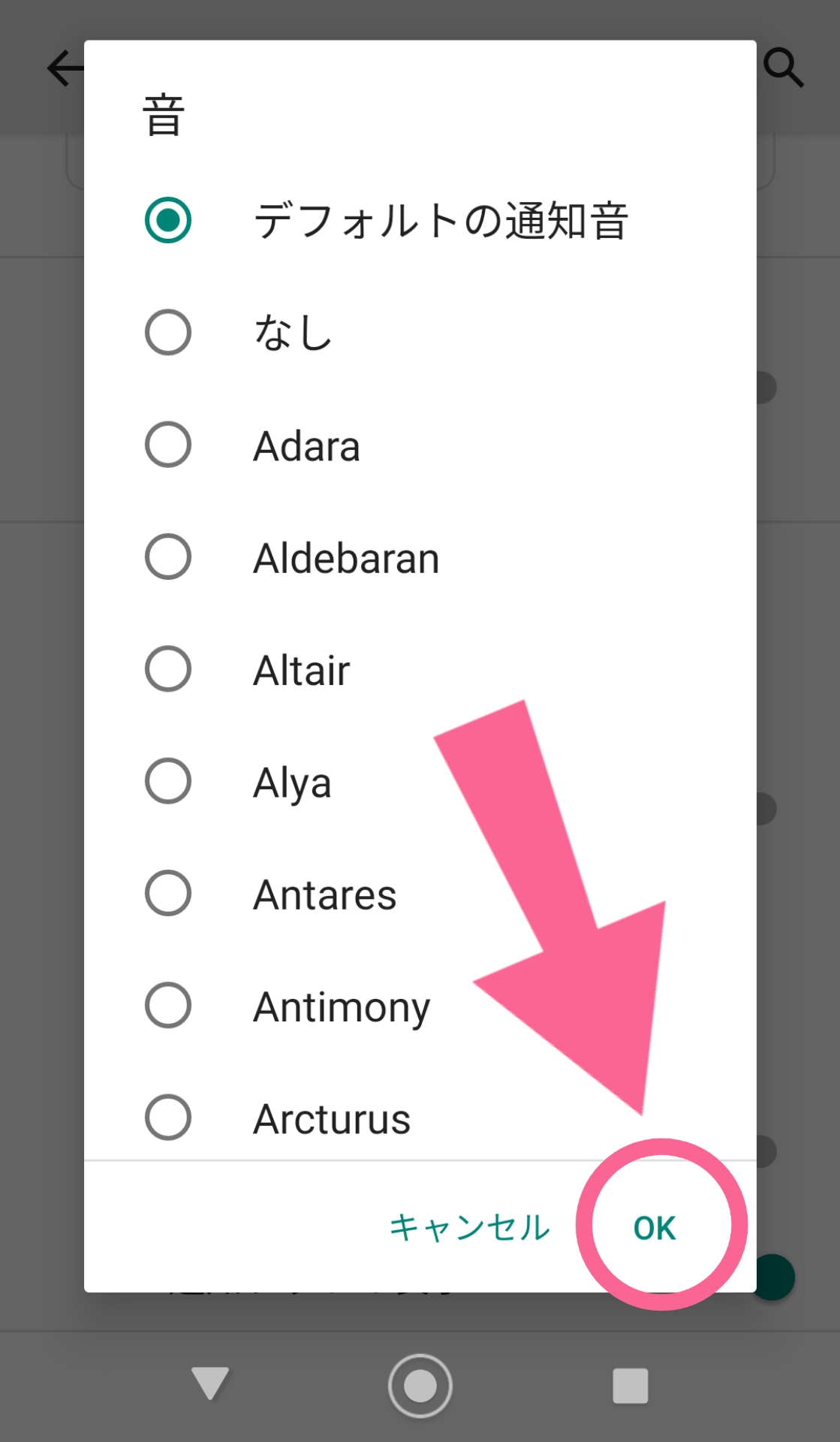
このようにTwitterの通知音も簡単に変更することができました。